Att regelbundet uppdatera sitt lösenord är en klok åtgärd. Detta är särskilt viktigt för Chromebook-användare, eftersom inloggningen sker via Google-kontot. Som tur är, är processen att byta lösenord på en Chromebook ganska enkel.
Chansen är stor att du som Chromebook-användare även använder Googles tjänster på andra enheter. Du kan till exempel påbörja ett Google-dokument på din Chromebook och sedan fortsätta läsa eller redigera det på en iPad, mobil eller annan enhet. Allt detta samordnas via ditt Google-konto, och du får tillgång till alla dina Google Drive-filer med hjälp av ett enda lösenord.
Ditt Google-konto används också för att logga in på din Chromebook. När du ändrar lösenordet på din Chromebook, ändras det automatiskt för hela ditt Google-konto. Nästa gång du nyttjar Googles tjänster på en annan enhet, kommer du att bli ombedd att logga in med det nyligen ändrade lösenordet.
Hur du byter lösenord på din Chromebook
Först, öppna en ny flik i din Chrome-webbläsare.
Klicka på din profilbild som finns i det övre högra hörnet och välj därefter ”Google-konto”.

Välj ”Inloggning och säkerhet”.

Skrolla nedåt tills du hittar sektionen ”Logga in på Google”, och klicka sedan på ”Lösenord”.

Ange ditt aktuella lösenord.

Bekräfta sedan din identitet via din tvåfaktorsautentiseringsmetod.
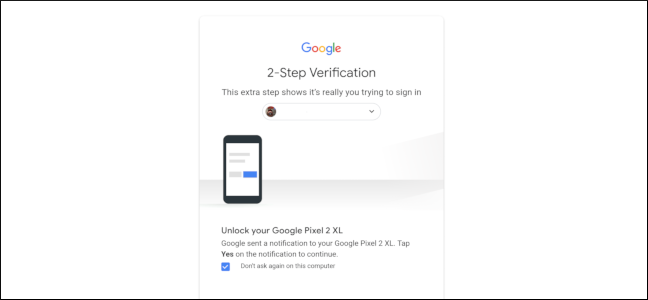
Skriv in ditt nya lösenord och bekräfta det. Det är viktigt att ditt lösenord är starkt, eller ännu bättre, genererat av en lösenordshanterare. Klicka sedan på ”Ändra lösenord”.

En popup-ruta informerar dig om att du kommer att loggas ut från ditt Google-konto på andra enheter. Du kommer att förbli inloggad på din nuvarande Chromebook. Om du använder Google Prompt på din smartphone som tvåfaktorsautentisering, kan du välja att förbli inloggad även på den telefonen. Klicka på ”OK”.
Det är allt! Du behöver logga in med ditt nya lösenord på dina andra enheter. Därefter kommer allting att fungera som vanligt.